Inhaltsverzeichnis
Wie Sie bereits wissen, lädt Windows 10 jedes Windows- oder Treiber-Update automatisch herunter und installiert es, wenn es verfügbar ist. Aber in einigen Fällen kann die Installation eines bestimmten Updates in Windows 10 fehlschlagen, und aus diesem Grund ist es besser, Windows 10 daran zu hindern, dieses Update zu installieren, bis Microsoft den Fehler behebt oder eine neue Version des Updates veröffentlicht.

Dieses Tutorial enthält detaillierte Anweisungen, wie Sie die automatische Installation eines Updates in Windows 10 blockieren können.
-
- Verwandte Artikel:
-
-
- Wie man Windows 10 Updates dauerhaft ausschaltet und wie man Updates in Windows 10/8/7 OS deinstalliert.
-
Wie Sie die automatische Installation eines bestimmten Updates oder Treibers unter Windows 10 blockieren.
1. Navigieren Sie zu diesem Link: https://support.microsoft.com/en-us/kb/3073930
2. Nach unten scrollen und anklicken Problemlösungspaket "Updates anzeigen oder ausblenden" jetzt herunterladen Link und Speichern Sie die Datei auf Ihrem Computer. *
Hinweise: Da Microsoft das Tool von seiner Support-Seite entfernt hat, können Sie es von MajorGeeks herunterladen.

3. Führen Sie die heruntergeladene Datei "wushowhide.diagcab" per Doppelklick aus und klicken Sie auf Weiter auf dem ersten Bildschirm.
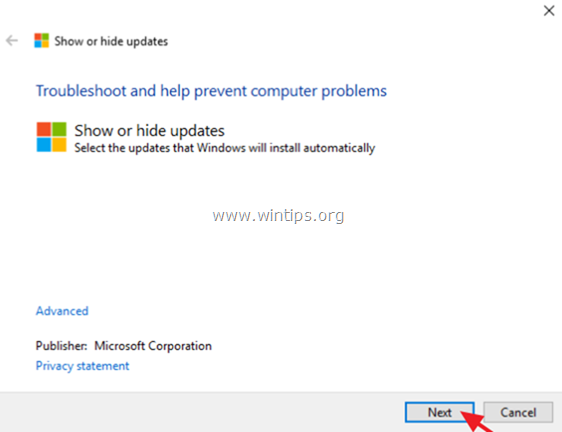
4. Dann klicken Sie Updates ausblenden .
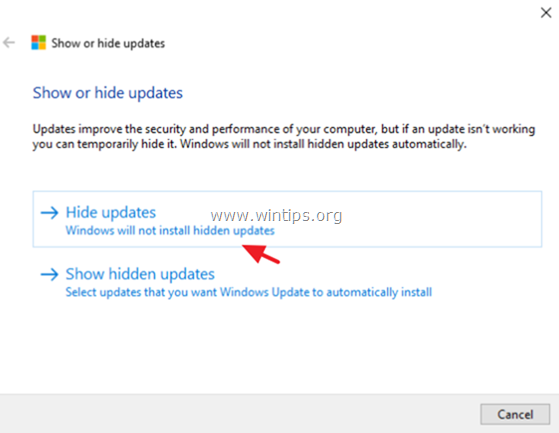
5. auswählen die Aktualisierung, die Sie blockieren möchten, und klicken Sie auf Weiter .
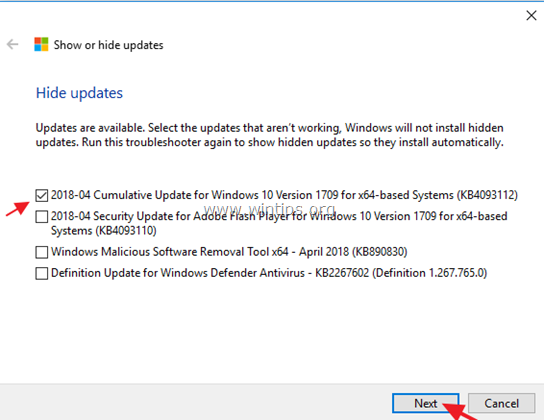
6. Schließen Sie das Dienstprogramm "Aktualisierungen anzeigen und ausblenden".
Hinweis: Wenn Sie das blockierte Update zu einem späteren Zeitpunkt installieren möchten, führen Sie das Dienstprogramm "Ausgeblendete Updates anzeigen" erneut aus und wählen Sie die Option Versteckte Updates anzeigen ', um das versteckte (blockierte) Update freizugeben.
Das war's! Lassen Sie mich wissen, ob dieser Leitfaden Ihnen geholfen hat, indem Sie einen Kommentar über Ihre Erfahrungen hinterlassen. Bitte mögen und teilen Sie diesen Leitfaden, um anderen zu helfen.

Andy Davis
Der Blog eines Systemadministrators über Windows





